비디오 클립 만들기
개요
브라이트코브 Engate™ 는 진행 중인 라이브 이벤트와 완료된 라이브 이벤트에서 비디오 클립을 만들 수 있는 기능을 제공합니다. 다음과 같은 몇 가지 이유로 클립을 만들 수 있습니다.
- 소셜 미디어에 게시할 수 있는 짧은 티저 클립을 만들려면
- 게시하려는 동영상의 길이를 제한하려면 (대부분의 플랫폼에서는 동영상 길이가 제한됨)
- 당신은 짧은 비디오가 소셜 미디어에서 더 나은 성능을 발견
참고
- 클립은 이벤트 종료 후 7일 이내에만 만들 수 있습니다. 그 후, 클립 만들기버튼이 비활성화됩니다.
- 일부 브라우저에서는 클리핑이 지원되지 않습니다.
- 인코더가 스트림에 대한 SMPTE 타임코드를 보내는 경우 클립은프레임 정확합니다. 그렇지 않으면 두 프레임 내에서 정확합니다. 가능한 한 빨리 클립을 제공하기 위해 먼저 세그먼트에 정확한 클립이 만들어지고 사용 가능한 즉시 프레임 정확한 클립으로 대체됩니다.
- 스트림으로 들어가는 시작 시간이 10초 미만인 클립은 만들 수 없습니다.
- 라이브 스트림을 클리핑하여 만든 비디오의 경우 미디어 공유가 실패합니다.
- AES 암호화된 실시간 스트림에서는 클립을 만들 수 없습니다.
클립 편집기 탐색
클립 편집기를 열려면 탐색 헤더에서Live를클릭하고 이벤트 이름을 클릭한 다음 왼쪽 탐색에서 Clip Create Clip ( 클립 만들기 ) 을 클릭합니다. 클립 편집기가 열립니다.
클리핑 인터페이스의 모든 시간은 브라이트코브가 비디오 데이터를 수신한 UTC 시간을 기준으로 합니다.
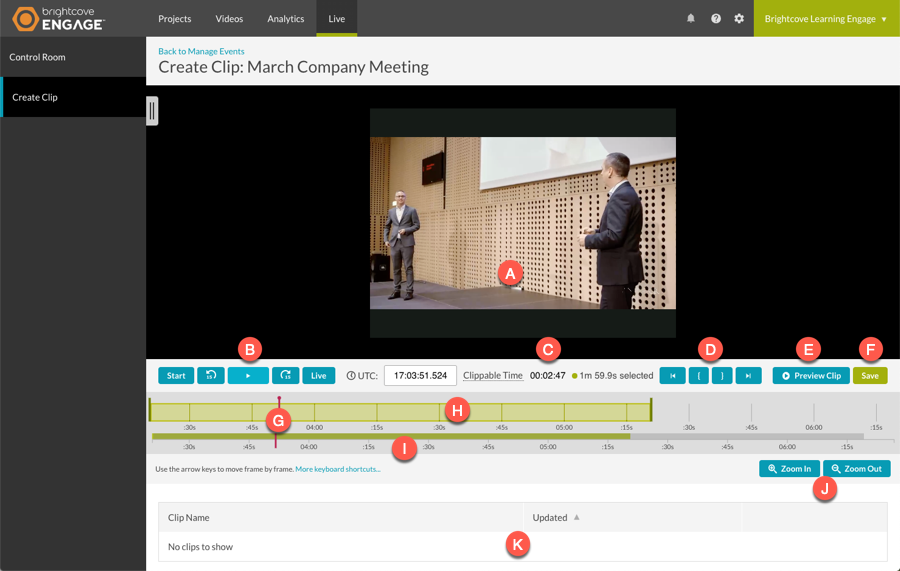
클립 편집기는 다음과 같이 구성됩니다.
클립 만들기
다음 단계에 따라 클립을 만듭니다.
- 클리핑 버튼이나 단축키를 사용하여 클립의 시작점과 끝점을 설정합니다.
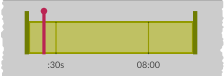
- 저장을 클릭합니다.
- 클립 비디오 속성을 입력합니다.
- 클립 이름 - 클립의 이름
- 간단한 설명 - 클립에 대한 설명
- 태그 - 클립과 연결할 태그
- 참조 ID - 클립에 할당할 참조 ID
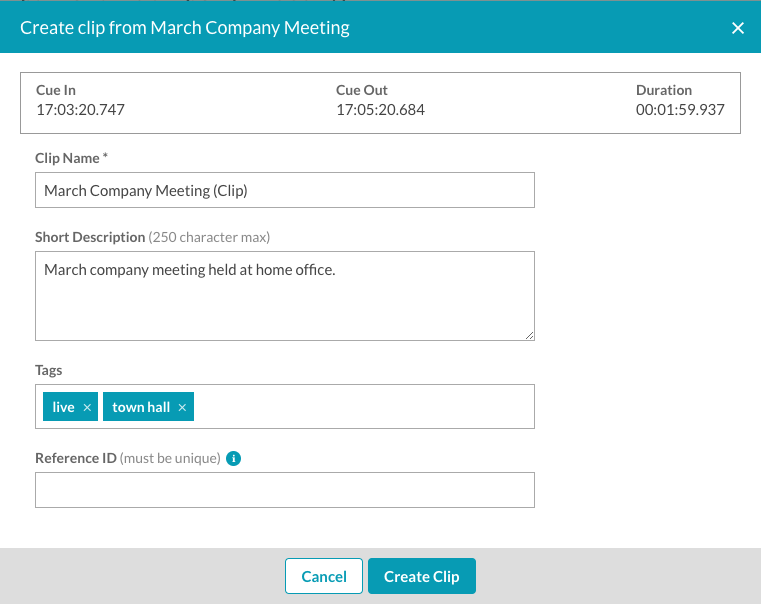
필수 사용자 정의 필드도 표시됩니다.
- 클립 만들기를클릭합니다. 클립에 대한 처리가 시작됩니다.
클립 편집기 아래에 모든 클립 목록이 나타납니다. 클립 이름을클릭하면 비디오 페이지의 클립이 다른 브라우저 탭에 열립니다.
미리 보기 플레이어
미리보기 플레이어는 클립을 미리 보는 데 사용됩니다. 이벤트가 진행 중이고 클립 편집기가 열리면 클립이 끝나기 약 3개의 세그먼트인 “안전한 라이브 포인트”에서 재생되기 시작합니다. 모든 브라우저가 자동 재생을 지원하는 것은 아닙니다.
재생 컨트롤 버튼
재생 컨트롤 버튼은 프리뷰 플레이어 내부에서 클립의 재생을 제어하는 데 사용됩니다.
| 버튼 | 설명 |
|---|---|
 |
소스 비디오의 시작 부분에서 비디오 재생을 시작합니다. |
 |
재생 헤드를 15초 뒤로 이동합니다. |
 |
재생 헤드 위치에서 비디오 재생을 시작합니다 |
 |
재생 헤드를 15초 앞으로 이동합니다. |
 |
Live로 이동 |
 |
끝으로 이동 |
클립 시간
클립 시간은 재생 헤드의 현재 UTC 시간과 클립 가능 시간을 표시합니다. UTC 링크를 클릭하면 현지 시간 표시로 전환됩니다.

클리핑 버튼
클리핑 버튼은 소스 비디오의 원하는 부분을 클리핑하는 데 사용됩니다.
| 버튼 | 설명 |
|---|---|
 |
비디오 지점에서 큐로 이동 |
 |
클립의 시작점을 설정합니다. 초점 타임라인의 시작 부분에 있는 핸들을 드래그하여 시작점을 설정할 수도 있습니다. |
 |
클립의 끝점을 설정합니다. 초점 타임라인의 끝에 있는 핸들을 드래그하여 끝점을 설정할 수도 있습니다. |
 |
비디오의 큐 아웃 지점으로 이동합니다. |
큐 인 및 큐 아웃 지점은 클립의 시작과 끝입니다. 이러한 각 포인트는 드래그 가능한 핸들로 포커스 타임라인에 표시되며 포인트 사이의 시간은 녹색으로 채워집니다. 점은 또한 컨텍스트 타임라인에서 클립 공간을 나타내는 녹색 사각형의 왼쪽 및 오른쪽 가장자리로 표시됩니다.

클립 미리 보기
클립 미리보기 버튼을 클릭하여 클립을 재생합니다.
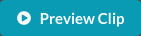
재생 헤드
재생 헤드는 플레이어가 재생 중인 시간을 나타내는 지표입니다. 재생 헤드는 초점 타임라인에서 빨간색 원이 있고 컨텍스트 타임라인에서 빨간색 수직선이 있는 빨간색 선으로 표시됩니다.
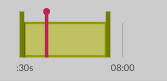
포커스 타임라인에서 재생 헤드를 드래그하여 비디오를 스크러빙할 수 있습니다. 포커스 타임라인을 두 번 클릭하면 재생 헤드가 해당 지점으로 이동합니다. 재생 헤드를 사용하여 큐 인/큐 아웃 버튼을 사용하거나 키보드 단축키를 사용하여 큐 인 및 큐 아웃 포인트를 설정할 수도 있습니다.
초점 타임라인
포커스 타임라인은 인터페이스의 최상위 타임라인입니다.
재생 헤드는 플레이어가 재생 중인 시간을 나타내는 지표입니다. 재생 헤드는 초점 타임라인에서 빨간색 원이 맨 위에 있는 빨간색 선으로 표시됩니다.

컨텍스트 타임라인
컨텍스트 타임라인은 클립 편집기의 하단 타임라인입니다. 컨텍스트 타임라인에는 확대/축소 레벨, 클립의 선택한 영역, 재생 헤드의 위치 및 현재 포커스 뷰포트에 관계없이 비디오의 전체 지속 시간이 표시됩니다. 타임라인은 빨간색 선으로 표시됩니다.

확대/축소 단추
확대/축소 버튼은 초점 타임라인을 확대 또는 축소하는 데 사용됩니다.
| 버튼 | 설명 |
|---|---|
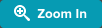 |
초점 타임라인을 확대합니다. 컨텍스트 타임라인의 초점 뷰포트 (흰색 상자) 는 초점 타임라인에 표시되는 클립 영역을 표시합니다. |
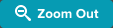 |
초점 타임라인을 축소합니다. 컨텍스트 타임라인의 초점 뷰포트 (흰색 상자) 는 초점 타임라인에 표시되는 클립 영역을 표시합니다. |
클립 목록
클립 목록이 클립 편집기 아래에 나타납니다. 클립 이름을클릭하면 비디오 페이지의 클립이 다른 브라우저 탭에 열립니다.
키보드 단축키
키보드 단축키를 사용하여 비디오에서 클립을 재생하고 만들 수도 있습니다. 다음 키보드 단축키를 사용할 수 있습니다.
재생 컨트롤
| 이 키 누르기 | 이렇게 하려면 |
|---|---|
space, k, down |
재생/일시 중지 |
I |
큐인으로 이동 |
O |
큐아웃으로 이동 |
p |
미리 보기 재생 |
j, left |
한 프레임 뒤로 이동 |
J, shift + left |
1초 뒤로 이동 |
l, right |
1프레임 앞으로 이동 |
L, shift + right |
1초 앞으로 이동 |
s |
시작으로 이동 |
e |
끝으로 이동/라이브 |
타임라인 컨트롤
| 이 키 누르기 | 이렇게 하려면 |
|---|---|
i |
큐인 설정 |
o |
큐아웃 설정 |
+ |
확대 |
- |
축소 |
u |
플레이헤드로 시간대 이동 |
? |
도움말 모달 열기 |
 고객 지원 문의
고객 지원 문의 시스템 상태
시스템 상태
